电脑报警黑屏故障三分钟解决
- 格式:docx
- 大小:18.53 KB
- 文档页数:4
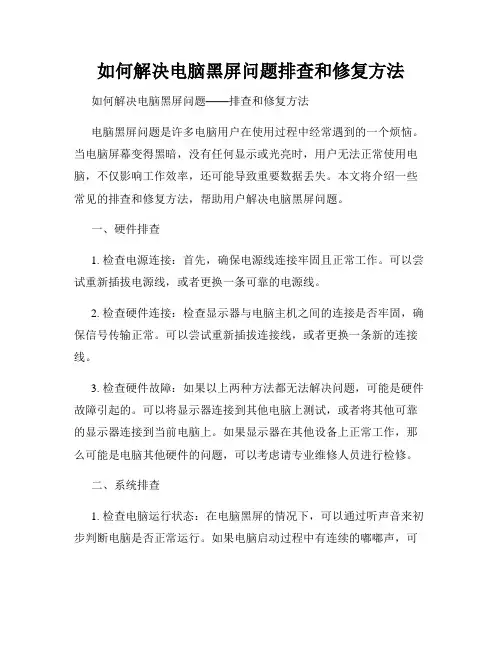
如何解决电脑黑屏问题排查和修复方法如何解决电脑黑屏问题——排查和修复方法电脑黑屏问题是许多电脑用户在使用过程中经常遇到的一个烦恼。
当电脑屏幕变得黑暗,没有任何显示或光亮时,用户无法正常使用电脑,不仅影响工作效率,还可能导致重要数据丢失。
本文将介绍一些常见的排查和修复方法,帮助用户解决电脑黑屏问题。
一、硬件排查1. 检查电源连接:首先,确保电源线连接牢固且正常工作。
可以尝试重新插拔电源线,或者更换一条可靠的电源线。
2. 检查硬件连接:检查显示器与电脑主机之间的连接是否牢固,确保信号传输正常。
可以尝试重新插拔连接线,或者更换一条新的连接线。
3. 检查硬件故障:如果以上两种方法都无法解决问题,可能是硬件故障引起的。
可以将显示器连接到其他电脑上测试,或者将其他可靠的显示器连接到当前电脑上。
如果显示器在其他设备上正常工作,那么可能是电脑其他硬件的问题,可以考虑请专业维修人员进行检修。
二、系统排查1. 检查电脑运行状态:在电脑黑屏的情况下,可以通过听声音来初步判断电脑是否正常运行。
如果电脑启动过程中有连续的嘟嘟声,可能是内存条或显卡等硬件问题。
如果电脑完全没有声音,可能是电源或主板等硬件问题。
2. 进入安全模式:尝试进入安全模式,看能否正常显示。
进入安全模式的方法是在电脑开机启动时按下F8键或Shift键不放,然后选择“安全模式”。
如果能够进入安全模式,可能是系统出现了某些问题,可以尝试进行系统修复。
3. 修复系统错误:在安全模式下,可以尝试使用系统自带的修复工具进行修复,如Windows系统的“系统还原”或“修复工具”。
也可以通过重装操作系统的方式解决问题,但这将导致数据丢失,请提前备份重要数据。
4. 检查驱动程序:有时候电脑黑屏问题是由于驱动程序的错误或冲突导致的。
可以尝试升级或重新安装显卡驱动、声卡驱动等,来解决问题。
5. 病毒扫描:黑屏问题也可能是由于病毒感染引起的。
及时进行病毒扫描,清除电脑中的恶意软件,可以解决许多问题。
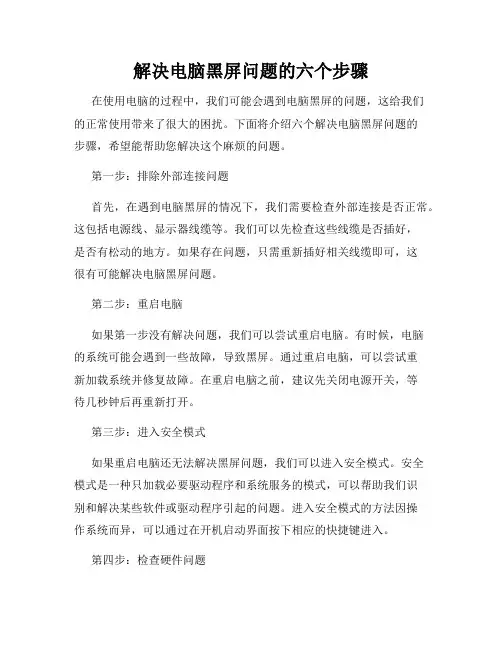
解决电脑黑屏问题的六个步骤在使用电脑的过程中,我们可能会遇到电脑黑屏的问题,这给我们的正常使用带来了很大的困扰。
下面将介绍六个解决电脑黑屏问题的步骤,希望能帮助您解决这个麻烦的问题。
第一步:排除外部连接问题首先,在遇到电脑黑屏的情况下,我们需要检查外部连接是否正常。
这包括电源线、显示器线缆等。
我们可以先检查这些线缆是否插好,是否有松动的地方。
如果存在问题,只需重新插好相关线缆即可,这很有可能解决电脑黑屏问题。
第二步:重启电脑如果第一步没有解决问题,我们可以尝试重启电脑。
有时候,电脑的系统可能会遇到一些故障,导致黑屏。
通过重启电脑,可以尝试重新加载系统并修复故障。
在重启电脑之前,建议先关闭电源开关,等待几秒钟后再重新打开。
第三步:进入安全模式如果重启电脑还无法解决黑屏问题,我们可以进入安全模式。
安全模式是一种只加载必要驱动程序和系统服务的模式,可以帮助我们识别和解决某些软件或驱动程序引起的问题。
进入安全模式的方法因操作系统而异,可以通过在开机启动界面按下相应的快捷键进入。
第四步:检查硬件问题如果在安全模式下仍然出现黑屏问题,我们需要检查电脑的硬件是否有故障。
我们可以尝试拔下内存条或显卡,并重新插回,确保它们与主板连接良好。
另外,清理灰尘和风扇也是必要的,因为过热可能是导致电脑黑屏的原因之一。
第五步:重装操作系统如果经过前面的步骤仍然没有解决黑屏问题,那么我们可以考虑重新安装操作系统。
首先,备份重要数据,并准备一个安装介质,如光盘或USB。
然后,进入启动菜单或BIOS设置中,选择从安装介质启动电脑,按照安装向导的步骤重新安装操作系统。
第六步:寻求专业帮助如果以上步骤都无法解决黑屏问题,那么可能存在更严重的硬件故障或软件问题。
此时,建议寻求专业人士的帮助,如联系电脑维修技术支持或将电脑送到专业维修中心进行检修。
总结:解决电脑黑屏问题可以按照以下六个步骤进行操作:首先排除外部连接问题,然后尝试重启电脑,并进入安全模式。
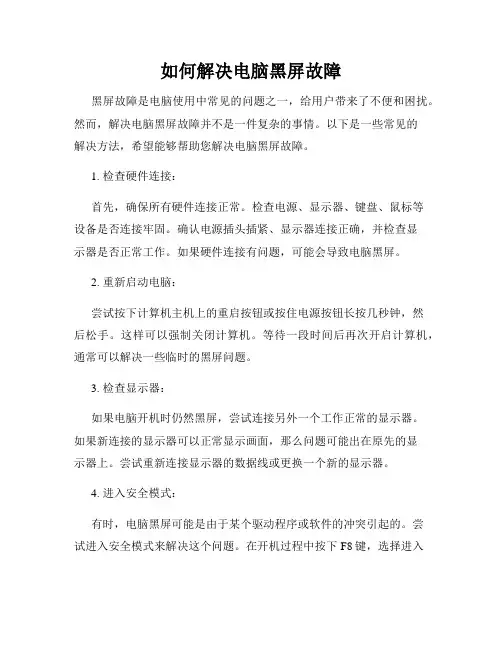
如何解决电脑黑屏故障黑屏故障是电脑使用中常见的问题之一,给用户带来了不便和困扰。
然而,解决电脑黑屏故障并不是一件复杂的事情。
以下是一些常见的解决方法,希望能够帮助您解决电脑黑屏故障。
1. 检查硬件连接:首先,确保所有硬件连接正常。
检查电源、显示器、键盘、鼠标等设备是否连接牢固。
确认电源插头插紧、显示器连接正确,并检查显示器是否正常工作。
如果硬件连接有问题,可能会导致电脑黑屏。
2. 重新启动电脑:尝试按下计算机主机上的重启按钮或按住电源按钮长按几秒钟,然后松手。
这样可以强制关闭计算机。
等待一段时间后再次开启计算机,通常可以解决一些临时的黑屏问题。
3. 检查显示器:如果电脑开机时仍然黑屏,尝试连接另外一个工作正常的显示器。
如果新连接的显示器可以正常显示画面,那么问题可能出在原先的显示器上。
尝试重新连接显示器的数据线或更换一个新的显示器。
4. 进入安全模式:有时,电脑黑屏可能是由于某个驱动程序或软件的冲突引起的。
尝试进入安全模式来解决这个问题。
在开机过程中按下F8键,选择进入安全模式。
如果电脑在安全模式下可以正常工作,那么可以尝试卸载最近安装的软件或驱动程序。
5. 更新显卡驱动程序:显卡驱动程序的问题可能导致电脑黑屏。
进入计算机的官方网站,下载最新的显卡驱动程序,并进行安装。
重启电脑后,检查问题是否解决。
6. 初级维护:定期进行电脑的维护也是预防和解决黑屏问题的重要方法。
清理电脑内部和外部的灰尘,保持散热良好,可以避免电脑过热而产生黑屏问题。
同时,定期进行病毒扫描和清理垃圾文件,保持电脑的良好状态。
7. 寻求专业帮助:如果以上方法都无法解决问题,建议寻求专业技术人员的帮助。
他们可以通过进一步的诊断和维修帮助您解决黑屏问题。
总结:电脑黑屏故障可能是由于硬件连接问题、显示器问题、驱动程序冲突或其他原因引起的。
通过检查硬件连接、重新启动电脑、检查显示器、进入安全模式、更新驱动程序、进行初级维护以及寻求专业帮助,我们可以解决大多数电脑黑屏故障。
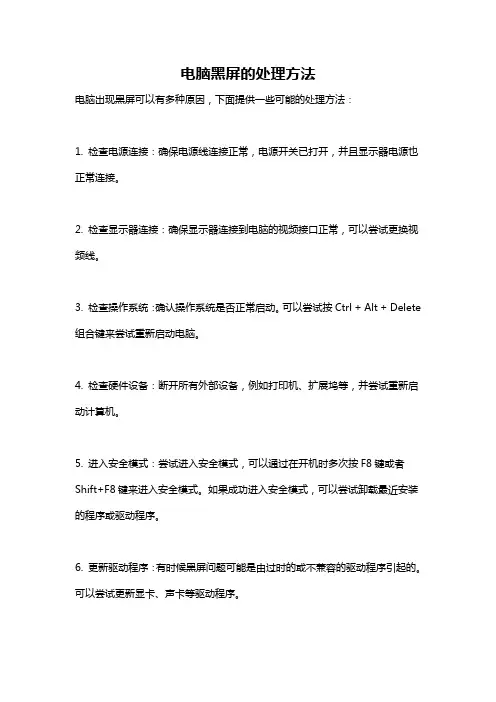
电脑黑屏的处理方法
电脑出现黑屏可以有多种原因,下面提供一些可能的处理方法:
1. 检查电源连接:确保电源线连接正常,电源开关已打开,并且显示器电源也正常连接。
2. 检查显示器连接:确保显示器连接到电脑的视频接口正常,可以尝试更换视频线。
3. 检查操作系统:确认操作系统是否正常启动。
可以尝试按Ctrl + Alt + Delete 组合键来尝试重新启动电脑。
4. 检查硬件设备:断开所有外部设备,例如打印机、扩展坞等,并尝试重新启动计算机。
5. 进入安全模式:尝试进入安全模式,可以通过在开机时多次按F8键或者Shift+F8键来进入安全模式。
如果成功进入安全模式,可以尝试卸载最近安装的程序或驱动程序。
6. 更新驱动程序:有时候黑屏问题可能是由过时的或不兼容的驱动程序引起的。
可以尝试更新显卡、声卡等驱动程序。
7. 重置BIOS设置:在计算机开机时,按下相应的按键(通常是Del键或F2键)进入BIOS设置界面,将设置恢复为默认值。
8. 检查硬件故障:如果以上方法无效,可能是由于硬件故障引起的。
可以尝试清洁内部组件、更换故障硬件或者请专业人士修理。
请注意,在处理电脑问题时,确保断开电源并遵循相关安全操作规范。
如果您不确定操作,请咨询专业人士的帮助。
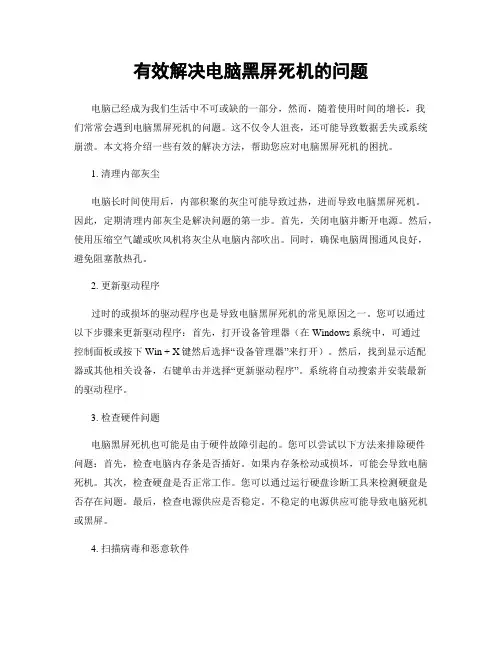
有效解决电脑黑屏死机的问题电脑已经成为我们生活中不可或缺的一部分,然而,随着使用时间的增长,我们常常会遇到电脑黑屏死机的问题。
这不仅令人沮丧,还可能导致数据丢失或系统崩溃。
本文将介绍一些有效的解决方法,帮助您应对电脑黑屏死机的困扰。
1. 清理内部灰尘电脑长时间使用后,内部积聚的灰尘可能导致过热,进而导致电脑黑屏死机。
因此,定期清理内部灰尘是解决问题的第一步。
首先,关闭电脑并断开电源。
然后,使用压缩空气罐或吹风机将灰尘从电脑内部吹出。
同时,确保电脑周围通风良好,避免阻塞散热孔。
2. 更新驱动程序过时的或损坏的驱动程序也是导致电脑黑屏死机的常见原因之一。
您可以通过以下步骤来更新驱动程序:首先,打开设备管理器(在Windows系统中,可通过控制面板或按下Win + X键然后选择“设备管理器”来打开)。
然后,找到显示适配器或其他相关设备,右键单击并选择“更新驱动程序”。
系统将自动搜索并安装最新的驱动程序。
3. 检查硬件问题电脑黑屏死机也可能是由于硬件故障引起的。
您可以尝试以下方法来排除硬件问题:首先,检查电脑内存条是否插好。
如果内存条松动或损坏,可能会导致电脑死机。
其次,检查硬盘是否正常工作。
您可以通过运行硬盘诊断工具来检测硬盘是否存在问题。
最后,检查电源供应是否稳定。
不稳定的电源供应可能导致电脑死机或黑屏。
4. 扫描病毒和恶意软件病毒和恶意软件也是导致电脑黑屏死机的常见原因之一。
定期运行安全软件来扫描和清除系统中的病毒和恶意软件是保持电脑安全的重要步骤。
确保您的安全软件是最新版本,并定期更新病毒库。
5. 修复系统文件损坏的系统文件可能导致电脑黑屏死机。
您可以使用系统自带的修复工具来修复系统文件。
在Windows系统中,您可以通过打开命令提示符并输入“sfc /scannow”命令来运行系统文件检查工具。
系统将自动扫描并修复损坏的文件。
总结:电脑黑屏死机是一个常见但令人沮丧的问题。
通过定期清理内部灰尘,更新驱动程序,检查硬件问题,扫描病毒和恶意软件,以及修复系统文件,您可以有效解决这些问题。
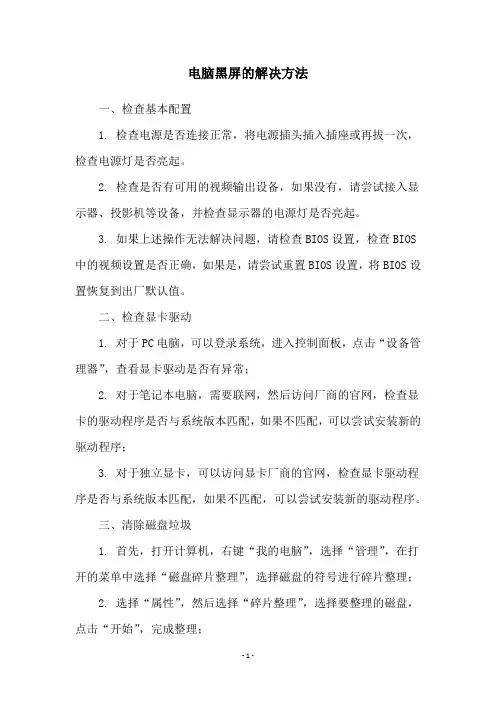
电脑黑屏的解决方法一、检查基本配置1. 检查电源是否连接正常,将电源插头插入插座或再拔一次,检查电源灯是否亮起。
2. 检查是否有可用的视频输出设备,如果没有,请尝试接入显示器、投影机等设备,并检查显示器的电源灯是否亮起。
3. 如果上述操作无法解决问题,请检查BIOS设置,检查BIOS 中的视频设置是否正确,如果是,请尝试重置BIOS设置,将BIOS设置恢复到出厂默认值。
二、检查显卡驱动1. 对于PC电脑,可以登录系统,进入控制面板,点击“设备管理器”,查看显卡驱动是否有异常;2. 对于笔记本电脑,需要联网,然后访问厂商的官网,检查显卡的驱动程序是否与系统版本匹配,如果不匹配,可以尝试安装新的驱动程序;3. 对于独立显卡,可以访问显卡厂商的官网,检查显卡驱动程序是否与系统版本匹配,如果不匹配,可以尝试安装新的驱动程序。
三、清除磁盘垃圾1. 首先,打开计算机,右键“我的电脑”,选择“管理”,在打开的菜单中选择“磁盘碎片整理”,选择磁盘的符号进行碎片整理;2. 选择“属性”,然后选择“碎片整理”,选择要整理的磁盘,点击“开始”,完成整理;3. 进入“性能”,选择“文件历史”和“系统保护”,选择“删除所有恢复点”,删除不必要的恢复点;4. 再次右击“我的电脑”,选择“属性”-“高级”,点击“垃圾清理”,勾选所有选项,点击“开始”,清理磁盘垃圾的操作即可完成。
四、更换显示器1. 首先,检查显示器的输入接口是否与电脑的输出接口匹配;2. 然后将显示器连接到电脑,检查电源灯是否亮起;3. 将电脑的电源接口插入插座,点击电脑的电源键;4. 如果显示器依然没有显示画面,请检查显示器的电源线和显示器的调节按键是否操作正确;5. 如果以上检测都正确,请更换一个新的显示器,重新检测。
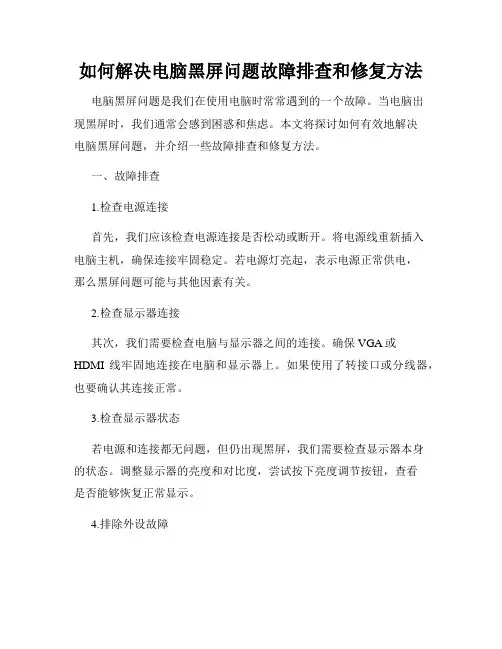
如何解决电脑黑屏问题故障排查和修复方法电脑黑屏问题是我们在使用电脑时常常遇到的一个故障。
当电脑出现黑屏时,我们通常会感到困惑和焦虑。
本文将探讨如何有效地解决电脑黑屏问题,并介绍一些故障排查和修复方法。
一、故障排查1.检查电源连接首先,我们应该检查电源连接是否松动或断开。
将电源线重新插入电脑主机,确保连接牢固稳定。
若电源灯亮起,表示电源正常供电,那么黑屏问题可能与其他因素有关。
2.检查显示器连接其次,我们需要检查电脑与显示器之间的连接。
确保VGA或HDMI线牢固地连接在电脑和显示器上。
如果使用了转接口或分线器,也要确认其连接正常。
3.检查显示器状态若电源和连接都无问题,但仍出现黑屏,我们需要检查显示器本身的状态。
调整显示器的亮度和对比度,尝试按下亮度调节按钮,查看是否能够恢复正常显示。
4.排除外设故障有时,外接设备的故障可能导致电脑黑屏。
尝试将所有外接设备如键盘、鼠标、打印机等断开连接,然后重新启动电脑,看是否能够解决问题。
5.检查硬件故障黑屏问题可能与硬件故障有关。
打开电脑主机,检查内存条、显卡、硬盘等硬件设备是否安装良好。
如果发现损坏或松动的硬件,需要更换或重新连接。
二、修复方法1.重启电脑在遇到电脑黑屏问题时,第一步就是尝试重启电脑。
长按电源按钮或者直接拔掉电源线,等待几分钟后再重新启动。
这种方法有时可以解决临时的故障。
2.进入安全模式如果重启后仍然黑屏,我们可以尝试进入安全模式。
重启电脑,按下F8键或者其他指定的按键(不同品牌电脑可能不同),选择安全模式启动。
在安全模式下,我们可以尝试修复系统或者卸载最近安装的程序。
3.更新驱动程序过时或不兼容的驱动程序可能导致黑屏问题。
我们可以更新显卡、声卡等各种驱动程序,以确保其与操作系统兼容。
可以访问硬件制造商的官方网站,下载最新的驱动程序并进行安装。
4.检查电脑病毒有时,电脑中的病毒或恶意软件也可能导致黑屏。
运行杀毒软件对电脑进行全盘扫描,并清除发现的病毒。
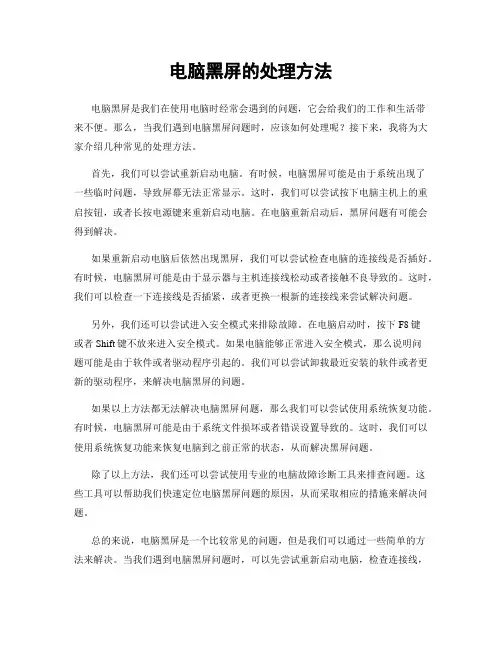
电脑黑屏的处理方法电脑黑屏是我们在使用电脑时经常会遇到的问题,它会给我们的工作和生活带来不便。
那么,当我们遇到电脑黑屏问题时,应该如何处理呢?接下来,我将为大家介绍几种常见的处理方法。
首先,我们可以尝试重新启动电脑。
有时候,电脑黑屏可能是由于系统出现了一些临时问题,导致屏幕无法正常显示。
这时,我们可以尝试按下电脑主机上的重启按钮,或者长按电源键来重新启动电脑。
在电脑重新启动后,黑屏问题有可能会得到解决。
如果重新启动电脑后依然出现黑屏,我们可以尝试检查电脑的连接线是否插好。
有时候,电脑黑屏可能是由于显示器与主机连接线松动或者接触不良导致的。
这时,我们可以检查一下连接线是否插紧,或者更换一根新的连接线来尝试解决问题。
另外,我们还可以尝试进入安全模式来排除故障。
在电脑启动时,按下F8键或者Shift键不放来进入安全模式。
如果电脑能够正常进入安全模式,那么说明问题可能是由于软件或者驱动程序引起的。
我们可以尝试卸载最近安装的软件或者更新的驱动程序,来解决电脑黑屏的问题。
如果以上方法都无法解决电脑黑屏问题,那么我们可以尝试使用系统恢复功能。
有时候,电脑黑屏可能是由于系统文件损坏或者错误设置导致的。
这时,我们可以使用系统恢复功能来恢复电脑到之前正常的状态,从而解决黑屏问题。
除了以上方法,我们还可以尝试使用专业的电脑故障诊断工具来排查问题。
这些工具可以帮助我们快速定位电脑黑屏问题的原因,从而采取相应的措施来解决问题。
总的来说,电脑黑屏是一个比较常见的问题,但是我们可以通过一些简单的方法来解决。
当我们遇到电脑黑屏问题时,可以先尝试重新启动电脑,检查连接线,进入安全模式,使用系统恢复功能,或者使用专业的故障诊断工具来解决问题。
希望以上方法能够帮助大家顺利解决电脑黑屏问题,让我们的电脑能够正常工作。
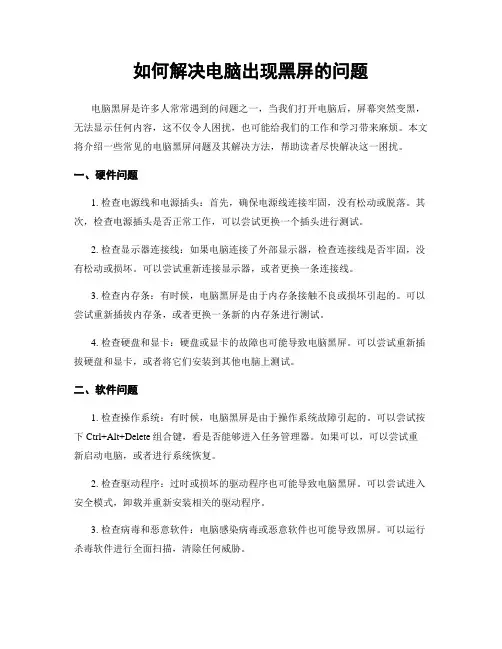
如何解决电脑出现黑屏的问题电脑黑屏是许多人常常遇到的问题之一,当我们打开电脑后,屏幕突然变黑,无法显示任何内容,这不仅令人困扰,也可能给我们的工作和学习带来麻烦。
本文将介绍一些常见的电脑黑屏问题及其解决方法,帮助读者尽快解决这一困扰。
一、硬件问题1. 检查电源线和电源插头:首先,确保电源线连接牢固,没有松动或脱落。
其次,检查电源插头是否正常工作,可以尝试更换一个插头进行测试。
2. 检查显示器连接线:如果电脑连接了外部显示器,检查连接线是否牢固,没有松动或损坏。
可以尝试重新连接显示器,或者更换一条连接线。
3. 检查内存条:有时候,电脑黑屏是由于内存条接触不良或损坏引起的。
可以尝试重新插拔内存条,或者更换一条新的内存条进行测试。
4. 检查硬盘和显卡:硬盘或显卡的故障也可能导致电脑黑屏。
可以尝试重新插拔硬盘和显卡,或者将它们安装到其他电脑上测试。
二、软件问题1. 检查操作系统:有时候,电脑黑屏是由于操作系统故障引起的。
可以尝试按下Ctrl+Alt+Delete组合键,看是否能够进入任务管理器。
如果可以,可以尝试重新启动电脑,或者进行系统恢复。
2. 检查驱动程序:过时或损坏的驱动程序也可能导致电脑黑屏。
可以尝试进入安全模式,卸载并重新安装相关的驱动程序。
3. 检查病毒和恶意软件:电脑感染病毒或恶意软件也可能导致黑屏。
可以运行杀毒软件进行全面扫描,清除任何威胁。
4. 检查自启动程序:某些自启动程序可能与系统冲突,导致电脑黑屏。
可以通过任务管理器禁用一些自启动程序,然后重新启动电脑进行测试。
三、其他问题1. 检查电源管理设置:某些电脑在长时间不操作后会自动进入睡眠状态,这也可能导致黑屏。
可以检查电源管理设置,调整睡眠和休眠模式的时间,或者禁用这些模式。
2. 检查显示器设置:有时候,显示器的亮度或对比度设置不当也会导致黑屏。
可以尝试调整显示器的设置,看是否能够解决问题。
3. 检查电脑温度:过热也可能导致电脑黑屏。
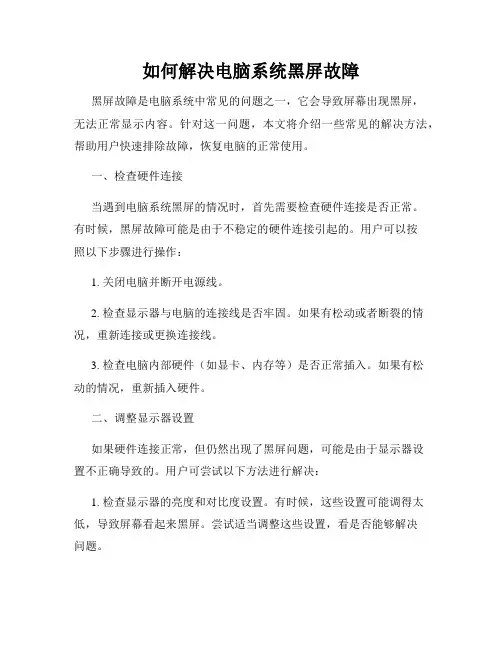
如何解决电脑系统黑屏故障黑屏故障是电脑系统中常见的问题之一,它会导致屏幕出现黑屏,无法正常显示内容。
针对这一问题,本文将介绍一些常见的解决方法,帮助用户快速排除故障,恢复电脑的正常使用。
一、检查硬件连接当遇到电脑系统黑屏的情况时,首先需要检查硬件连接是否正常。
有时候,黑屏故障可能是由于不稳定的硬件连接引起的。
用户可以按照以下步骤进行操作:1. 关闭电脑并断开电源线。
2. 检查显示器与电脑的连接线是否牢固。
如果有松动或者断裂的情况,重新连接或更换连接线。
3. 检查电脑内部硬件(如显卡、内存等)是否正常插入。
如果有松动的情况,重新插入硬件。
二、调整显示器设置如果硬件连接正常,但仍然出现了黑屏问题,可能是由于显示器设置不正确导致的。
用户可尝试以下方法进行解决:1. 检查显示器的亮度和对比度设置。
有时候,这些设置可能调得太低,导致屏幕看起来黑屏。
尝试适当调整这些设置,看是否能够解决问题。
2. 检查显示器的分辨率设置。
如果分辨率设置不正确,也可能导致黑屏现象。
用户可以尝试将分辨率设置为合适的数值,比如根据显示器的推荐分辨率进行调整。
三、重启电脑如果以上方法都无效,可以尝试重启电脑来解决黑屏故障。
重启电脑可以清除临时文件,重置电脑系统的运行状态。
用户可以按照以下步骤进行操作:1. 长按电脑主机上的电源按钮,直至电脑完全关闭。
2. 拔掉电脑的电源线,并等待几分钟。
3. 重新插入电源线,按下电源按钮启动电脑。
四、进入安全模式如果重启电脑后仍然遇到黑屏故障,可以尝试进入安全模式来解决问题。
安全模式是一种启动选项,它会在启动时加载最基本的驱动程序和服务,排除可能导致问题的因素。
用户可以按照以下步骤进入安全模式:1. 重启电脑,在启动时按下F8键,进入高级启动选项。
2. 在高级启动选项菜单中,使用方向键选择“安全模式”选项,按下回车键进入安全模式。
在安全模式下,用户可以尝试修复引起黑屏故障的问题,可以卸载最近安装的软件或驱动程序,进行系统还原,或者进行病毒扫描等操作。
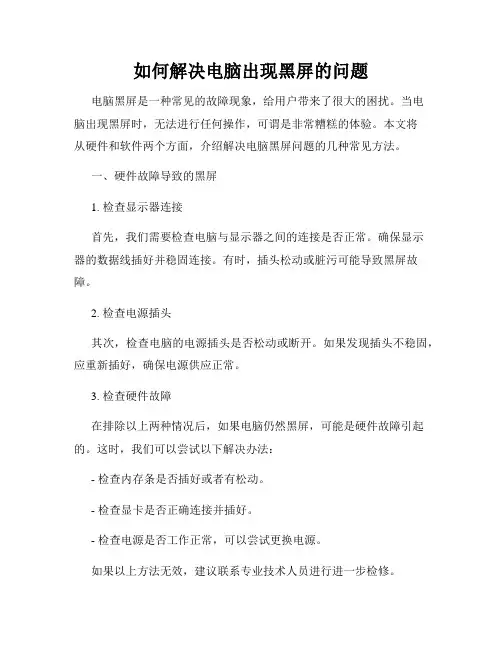
如何解决电脑出现黑屏的问题电脑黑屏是一种常见的故障现象,给用户带来了很大的困扰。
当电脑出现黑屏时,无法进行任何操作,可谓是非常糟糕的体验。
本文将从硬件和软件两个方面,介绍解决电脑黑屏问题的几种常见方法。
一、硬件故障导致的黑屏1. 检查显示器连接首先,我们需要检查电脑与显示器之间的连接是否正常。
确保显示器的数据线插好并稳固连接。
有时,插头松动或脏污可能导致黑屏故障。
2. 检查电源插头其次,检查电脑的电源插头是否松动或断开。
如果发现插头不稳固,应重新插好,确保电源供应正常。
3. 检查硬件故障在排除以上两种情况后,如果电脑仍然黑屏,可能是硬件故障引起的。
这时,我们可以尝试以下解决办法:- 检查内存条是否插好或者有松动。
- 检查显卡是否正确连接并插好。
- 检查电源是否工作正常,可以尝试更换电源。
如果以上方法无效,建议联系专业技术人员进行进一步检修。
二、软件故障导致的黑屏1. 检查系统崩溃有时,电脑黑屏可能是由于操作系统崩溃或错误导致的。
这种情况下,可尝试以下方法:- 按下电源键长按关机,然后重新开机。
- 如果电脑无法正常关机,可以尝试强制关机,即长按电源键直至电脑自动关闭。
- 安全模式启动电脑,进入系统修复界面进行故障排查。
2. 更新驱动程序某些时候,过时或不兼容的驱动程序也可能导致电脑黑屏。
此时,可以尝试更新驱动程序的方法解决问题。
可通过以下步骤完成:- 进入电脑的设备管理器。
- 选择需要更新的设备,并右击选择“更新驱动程序”。
- 根据提示完成驱动程序的更新。
3. 清理系统垃圾文件系统垃圾文件过多也可能引起电脑黑屏问题。
为此,我们可以进行系统的清理工作。
以下是一些清理系统文件的方法:- 使用系统自带的磁盘清理工具进行清理。
- 安装可信赖的第三方系统清理软件,进行全面清理。
4. 执行系统还原当其他方法都无法解决问题时,执行系统还原是一个备选的选择。
这将恢复电脑到以前的状态,可能解决黑屏问题。
步骤如下:- 进入控制面板的系统和安全选项。
电脑开机启动黑屏的三种解决方法一、检查硬件连接问题:1.首先,检查显示器是否正常连接到电脑的显示输出接口。
确保无松动或错误连接的问题。
2.如果有多个显示接口(如HDMI、VGA、DVI),尝试切换至其他接口进行测试。
3.如果使用独立显卡,检查显卡是否正确插入主板插槽,并确保它的供电连接正确。
4.如果有多个内存模块,尝试将每个模块逐个重新插入主板插槽,并测试每个模块的连续性。
5.检查电脑其他硬件是否正常连接,如硬盘、电源线等。
二、重置BIOS设置:1.关闭电脑,断开电源线,并长按电源按钮10秒释放所有电荷。
2.打开电脑,按下指示的键(通常是DEL、F2、F10或ESC)进入BIOS设置界面。
3. 在BIOS设置中,找到"Load Default Settings"(加载默认设置)或"Restore BIOS Defaults"(恢复BIOS默认值)选项,选择并按照指示操作。
4.保存改动并退出BIOS设置界面。
5.重新启动电脑,观察是否解决了黑屏问题。
三、修改显卡驱动:1. 进入Windows安全模式,方法:重启电脑,当显示Windows标志时按F8键,选择"安全模式"进入。
2. 在安全模式下,使用键盘组合键Win + X,选择"设备管理器"。
3.在设备管理器中展开"显示适配器"类别,右键点击所示显卡,选择"属性"。
4.在属性窗口的"驱动程序"选项卡中,点击"回滚驱动程序"按钮,确认回滚驱动程序为早期版本。
6.重新启动电脑,检查是否解决了黑屏问题。
电脑出现黑屏的解决方法近年来,电脑已经成为我们生活和工作中不可或缺的一部分。
然而,有时候我们的电脑会出现黑屏问题,这无疑给我们的正常使用带来了很大的困扰。
为了解决这个问题,本文将向大家介绍一些常见的电脑黑屏问题的解决方法。
一、检查电源问题电源问题是导致电脑黑屏的最常见原因之一。
我们可以从以下几个方面来检查电源问题:1. 检查电源线是否插紧,确保电源线没有松动或者脱落;2. 检查电源插座是否工作正常,有时候电源插座故障也会导致电脑黑屏;3. 尝试更换电源线,有时候电源线老化或者损坏也会导致黑屏。
二、检查硬件连接问题有时候,电脑黑屏可能是由于硬件连接不良导致的。
这时候我们可以从以下几个方面来检查硬件连接问题:1. 检查显示器连接是否正常,确保显示器的电源线和数据线都连接稳固;2. 检查电脑主机和显示器之间的连接线是否插紧,可以尝试重新插拔连接线;3. 检查其他外设是否影响正常显示,有时候插入不兼容或者损坏的外设(如USB设备)会导致黑屏。
三、进入安全模式有时候,进入安全模式可以帮助我们解决电脑黑屏问题。
进入安全模式的方法有多种,最常见的是按下F8键或者Shift键。
1. 关机后按下电源键,然后立即按下F8键或者Shift键不放;2. 在出现启动菜单的界面上,选择进入安全模式;3. 进入安全模式后,我们可以通过卸载最近安装的软件、驱动或者进行系统还原等方式来解决黑屏问题。
四、检查显卡驱动问题显卡驱动问题也是导致电脑黑屏的常见原因之一。
我们可以通过以下步骤来解决显卡驱动问题:1. 右键点击桌面空白区域,选择“显示设置”;2. 在显示设置的页面上,点击“高级显示设置”;3. 在高级显示设置页面上,选择“显示适配器属性”;4. 在显示适配器属性页面上,选择“驱动程序”选项卡,然后点击“更新驱动程序”;5. 按照提示进行操作,更新显卡驱动程序。
五、清理内存和病毒扫描电脑内存过高和病毒感染都可能导致电脑黑屏。
我们可以通过以下步骤来清理内存和进行病毒扫描:1. 按下Ctrl + Alt + Delete组合键,打开任务管理器;2. 在任务管理器界面上,选择“性能”选项卡,然后点击“内存”;3. 如果内存使用率过高,可以选择关闭一些占用内存较大的程序;4. 安装并更新杀毒软件,进行病毒扫描。
解决电脑黑屏问题的三种方法电脑黑屏问题是我们在使用电脑时常常遇到的一个烦恼。
当我们打开电脑后,屏幕却一片漆黑,无法显示任何内容,这给我们的工作和生活带来了很大的困扰。
然而,不用担心!下面我将为大家介绍三种解决电脑黑屏问题的方法,希望对大家有所帮助。
一、检查硬件连接首先,我们需要检查电脑的硬件连接是否正常。
有时候,电脑黑屏问题可能是由于硬件松动或连接不良造成的。
我们可以按照以下步骤来检查:1. 检查电源线是否插好:确保电源线插入电源插座并连接到电脑的电源接口上。
2. 检查显示器连接线:确保显示器连接线插入电脑的显卡接口上,并且连接牢固。
3. 检查其他硬件连接:检查其他硬件设备(如鼠标、键盘等)的连接是否正常。
如果以上硬件连接都没有问题,那么我们可以尝试下一种方法。
二、重启电脑在电脑黑屏的情况下,我们可以尝试通过重启电脑来解决问题。
有时候,电脑的系统可能出现一些错误,导致黑屏现象的发生。
重启电脑可以重新加载系统,从而解决问题。
重启电脑的方法有两种:1. 按下电源按钮:长按电脑主机上的电源按钮,直到电脑关闭。
然后再次按下电源按钮,重新启动电脑。
2. 强制关机:如果电脑没有反应,我们可以长按电源按钮,强制关机。
然后等待几秒钟,再次按下电源按钮,重新启动电脑。
如果重启电脑后,问题仍然存在,那么我们可以尝试下一种方法。
三、进入安全模式如果重启电脑后仍然出现黑屏问题,我们可以尝试进入安全模式。
安全模式是一种在系统启动时加载最小限度驱动程序和服务的模式,可以帮助我们排除一些软件冲突或错误导致的问题。
进入安全模式的方法有两种:1. 使用快捷键:在电脑启动时,按下F8键或Shift+F8键,直到出现高级启动选项界面。
然后选择“安全模式”并按下回车键进入安全模式。
2. 使用系统恢复:如果使用快捷键无法进入安全模式,我们可以使用系统恢复功能。
在电脑启动时,按下电源按钮,然后再次按下电源按钮,重启电脑。
在重启过程中,多次按下电源按钮,直到出现系统恢复选项界面。
对于DIY的用户来说,你的电脑报警过吗?黑屏过吗?这很有可能就是内存的问题。
那遇到这样的问题又怎样判断?之后又怎样解决?近日,在52硬件论坛中,一位资深网友为我们分享了他对十大情况的判断经验和解决方法。
下面与大家分享一下:内存做为电脑的五大部件之一,对电脑工作的稳定性和可靠性起着至关重要的作用。
内存质量的好坏和可靠性的高低直接影响着计算机能否长时间稳定的工作。
同时内存也是故障率最高的部件之一,我们在平时对电脑故障维修过程中,接触最多的也就是常说的“内存报警,开机黑屏”。
在这里,把常见的几种内存故障的表现及其原因总结出来,供大家参考。
一、最常见故障:内存损坏,导致开机内存报警这种故障大家经常遇到,多数是头天晚上还好好的,第二天早晨一开机,听到的不是平时“嘀”的一声,而是“嘀,嘀,嘀...”响个不停,显示器也没有图像显示。
这种故障多数时候是因为电脑的使用环境不好,湿度过大,在长时间使用过程中,内存的金手指表面氧化,造成内存金手指与内存插槽的接触电阻增大,阻碍电流通过,因而内存自检错误。
表现为一开机就“嘀嘀”的响个不停,也就是我们通常所说的“内存报警”。
处理方法也很简单,就是取下内存,使用橡皮将内存两面的金手指仔细的擦洗干净,再插回内存插槽就可以了。
注意:在擦洗金手指时,一定不要用手直接接触金手指,因为手上汗液会附着在金手指上,在使用一段时间后会再次造成金手指氧化,重复出现同样的故障。
不过,此类内存报警还有其他几种原因:1.内存与主板兼容性不好把内存插在其他主板上,长时间运行稳定可靠;把其他内存插在故障主板上也运行可靠稳定,没有报警出现。
但是把二者放在一起,就出现“嘀嘀”的报警声。
此类故障只能更换内存来解决。
2.主板的内存插槽质量低劣表现为更换多个品牌内存都出现“嘀嘀”的报警声,偶尔有某一个内存不报警,但可能关机重启后又会报警。
此类故障的主要出现在二三百元的低档的主板上,原因是主板的价格低,使用的内存插槽质量也差,只能更换主板解决。
电脑黑屏是十分常见的电脑故障,但遇到的时候大多数人都手足无措。
下面我
们就一起来看看解决办法吧。
操作方法
01重启电脑,如果能够正常进入系统,说明黑屏只是偶尔的.程序或系统运行
错误,无关紧要。
02不行就开机后马上按F8,看能否进入“安全模式”或“最后一次配置正确模式”,如能则进入后退出,再重启就应当能进入正常模式。
03如有安全软件,可在安全模式下使用360安全卫士加360杀毒或者金山毒
霸等等其它安全软件进行全盘木马、病毒查杀。
04也有可能是显示器引起的,如果显示器和显卡安装牢靠,那么请换一台确
认正常的显示器试一试。
如果电脑开机黑屏不再出现,那么原因是显示器可能损坏了。
05如仍出现电脑开机黑屏,则可将除CPU、显卡、内存条之外的所有组件取下,然后加电启动电脑。
如果内存有故障,应会有报警声。
如果不是内存原因,请换一个正常的CPU,开机重新检测。
如仍出现黑屏,则只能换一个主板了,问题
也应该出现在主板上。
06如果电脑硬件加速设置得过高,则可能导致“黑屏”现象。
为解决“黑屏”故障,首先尝试降低硬件加速。
07有时候安装完某一个软件后,系统提示重启后,显示屏上就只有光标在闪烁,然后就什么动静也没有了。
解决这类问题的方法也很简单,只要记住刚才安装了什么软件,启动时按住“Ctrl”键,选第3项进入安全模式后,把刚才安装的软件
卸载掉就可以了。
08病毒破坏也会引起黑屏,CIH之类的病毒,这类病毒的破坏性极强,直接
对主板的BIOS芯片进行改写,造成机器根本不启动,不自检。
如果没有编程器这
类工具,你的主板也只能报废。
如何解决电脑出现黑屏问题电脑出现黑屏是很多人在使用电脑时都会遇到的问题。
当电脑黑屏时,不仅给我们带来了使用困扰,也会给工作和生活带来不便。
那么,如何解决电脑出现黑屏问题呢?本文将为您介绍一些常见的解决方法,希望能帮助到您。
一、检查硬件连接电脑出现黑屏的原因可能是硬件连接不良。
因此,首先需要检查电脑的硬件是否正常连接。
可以按照以下步骤进行操作:1. 检查电源线是否插紧,确保电脑有足够的电源供应。
2. 检查显示器连接线是否松动或接触不良,可重新插拔连接线并确保连接稳固。
3. 若使用独立显卡,检查显卡是否插紧,若有必要,可以重新插拔显卡。
二、排除软件故障除了硬件问题,电脑黑屏还可能是由于软件故障引起的。
以下是一些常见的软件故障解决方法:1. 按下Ctrl+Alt+Delete组合键,看是否能够唤醒电脑。
2. 若可以进入Windows系统,可以尝试更新或重新安装显示驱动程序,以解决可能存在的驱动问题。
3. 如果您在电脑上安装了最新的软件或更新程序,可能会导致黑屏问题。
您可以尝试卸载或回滚最新的软件或更新,看是否能够解决问题。
4. 尝试进入安全模式,看是否能够正常显示。
如果能够正常显示,那么可能是某个第三方应用程序引起的问题。
您可以逐个关闭这些应用程序,找出具体引起问题的应用程序并采取相应措施。
三、检查硬盘问题硬盘故障也是电脑出现黑屏的原因之一。
以下是一些排除硬盘故障的方法:1. 检查硬盘是否被正确识别和连接。
您可以进入BIOS设置界面,查看硬盘是否正常显示。
2. 使用硬盘检测工具进行检测和修复。
有一些专业的硬盘检测软件可以帮助您检测硬盘是否存在问题,并提供修复方案。
四、硬件故障排查如果上述方法均无效,那么可能是由于硬件故障引起的。
以下是一些建议:1. 检查内存条是否正常,可以尝试重新插拔内存条,或者更换内存条来解决问题。
2. 检查主板是否存在故障。
主板故障可能导致电脑黑屏,您可以尝试更换主板来解决问题。
对于DIY的用户来说,你的电脑报警过吗?黑屏过吗?这很有可能就是内存的问题。
那遇到这样的问题又怎样判断?之后又怎样解决?近日,在52硬件论坛中,一位资深网友为我们分享了他对十大情况的判断经验和解决方法。
下面与大家分享一下:内存做为电脑的五大部件之一,对电脑工作的稳定性和可靠性起着至关重要的作用。
内存质量的好坏和可靠性的高低直接影响着计算机能否长时间稳定的工作。
同时内存也是故障率最高的部件之一,我们在平时对电脑故障维修过程中,接触最多的也就是常说的“内存报警,开机黑屏”。
在这里,把常见的几种内存故障的表现及其原因总结出来,供大家参考。
一、最常见故障:内存损坏,导致开机内存报警这种故障大家经常遇到,多数是头天晚上还好好的,第二天早晨一开机,听到的不是平时“嘀”的一声,而是“嘀,嘀,嘀...”响个不停,显示器也没有图像显示。
这种故障多数时候是因为电脑的使用环境不好,湿度过大,在长时间使用过程中,内存的金手指表面氧化,造成内存金手指与内存插槽的接触电阻增大,阻碍电流通过,因而内存自检错误。
表现为一开机就“嘀嘀”的响个不停,也就是我们通常所说的“内存报警”。
处理方法也很简单,就是取下内存,使用橡皮将内存两面的金手指仔细的擦洗干净,再插回内存插槽就可以了。
注意:在擦洗金手指时,一定不要用手直接接触金手指,因为手上汗液会附着在金手指上,在使用一段时间后会再次造成金手指氧化,重复出现同样的故障。
不过,此类内存报警还有其他几种原因:1.内存与主板兼容性不好把内存插在其他主板上,长时间运行稳定可靠;把其他内存插在故障主板上也运行可靠稳定,没有报警出现。
但是把二者放在一起,就出现“嘀嘀”的报警声。
此类故障只能更换内存来解决。
2.主板的内存插槽质量低劣表现为更换多个品牌内存都出现“嘀嘀”的报警声,偶尔有某一个内存不报警,但可能关机重启后又会报警。
此类故障的主要出现在二三百元的低档的主板上,原因是主板的价格低,使用的内存插槽质量也差,只能更换主板解决。
3.内存某芯片故障此类故障相对比较严重,在开机自检时主机能够发现内存存在错误缺陷,不能够通过自检,发出“嘀嘀”的报警声,提示用户检查内存。
这种故障要把内存插在其他主机上,检查是否有同样的“嘀嘀”声。
如果有,就可以断定是内存有问题;如果没有,就可能属于上述第1个或每2个原因。
4.其他故障造成的内存报警这类故障不常见,有可能是主板故障或CPU故障,造成内存报警,只能用排除法逐一替换解决。
二、内存损坏导致系统经常报注册表错误这类故障比较常见,表现为能够正常启动系统,但是在进入桌面时,系统会提示注册表读取错误,需要重新启动电脑修复该错误,但是再次启动电脑后,仍旧是同样的故障。
对于此类问题,我们可以进入安全模式,在运行中敲入“MSCONFIG”命令,将“启动”项中的ScanRegistry前面的“V”去除,然后再重新启动电脑。
如果故障排除,说明该问题真的是由注册表错误引起的;如果故障仍然存在,基本上就可以断定该机器内存有问题,这时需要使用替换法,换上性能良好的内存条检验是否存在同样的故障。
有时候,长时间不进行磁盘碎片整理,没有进行错误检查时,也会造成系统错误而提示注册表错误,但对于此类问题在禁止运行“ScanRegistry”后,系统就可以正常运行,但速度会明显的变慢。
对于此类问题,解决的最好方法就是先备份重要资料,然后重新安装WIN98。
这点在52硬件论坛( )上经常有网友提出。
三、内存损坏导致安装系统时提示“解压缩文件时出错,无法正确解开某一文件”这类故障常见于安装系统过程中,会经常意外的退出安装。
实际上这也经常是因为内存的质量不良或稳定性差造成的,多数问题在更换内存后故障解决。
此类问题无论是直接从光盘安装还是从硬盘安装都会出现同样的提示信息。
虽然有点类似于我们在安装WIN98、WIN2K及XP过程遇到的无法正常读取某一文件,请选择“忽略,终止,放弃”,但那类问题多数是因为光盘的质量差或光驱的使用时间过久,读盘性能下降造成的,同时还会有光驱灯慢闪,并伴随着间断读盘时的“哗哗”声。
如果我们在维修电脑故障过程中遇到此问题时,最好直接更换内存检测,看是否仍旧出现同样的故障。
如故障消失,说明原来内存有问题;如果故障依旧,多数是因为光盘质量差或光驱读盘下降造成的,也可能是硬盘上的系统安装文件损坏。
四、内存短路导致主机无法加电这种情况内存损坏得比较严重,但是内存芯片表面,金手指、阻容并不一定有明显的烧灼痕迹,有时和完好的内存条子一模一样。
不过将此内存插入主板后,主板无法加电。
当把电源插入电源插头后,按下电源开关,主机无任何反应,CPU风扇和电源风扇都不工作,电源指示灯也不亮,和没有加电时一模一样。
故障的判别也很简单,使用排除法和最小系统法。
如果遇到一台主机是此类的故障现象,第一步是排除电源故障,如果手中有其他正常电源最好,直接替换。
如果没有,可将电源取下,用导线直接短路绿线和黑线,观察电源风扇是否工作,并用耳朵仔细聆听电源内部是否有吱吱的异响。
如果有说明电源有问题,质量不稳定,需要更换。
第二步是将声卡、Modem、硬盘、光驱、软驱、显卡、内存、CPU全部去除,只留下CPU风扇,再插入DEBUG卡(如果没有,那需要观察CPU风扇和电源风扇是否转动),开始对主板加电,观察DEBUG卡的指示灯和数码管是否有指示;然后再插入CPU,加电试机;接着再插入内存,一步一步的添加其他部件。
如果到某一部件时出现上述的故障现象,那就说明是该部件有问题,需要更换或维修。
此方法对于排除系统启动速度慢,死机等也适用。
五、内存损坏导致系统运行不稳定,经常出现蓝屏或无法正常顺利安装系统,总无规律的提示文件读取或解压错误对于此类问题,首先应排除软件问题。
第一步,先对C盘的重要数据进行备份,然后使用“format C:/u /c /s”命令对C盘进行强制完全格式化,并仔细观察格式化过程,是否格式化顺利,硬盘是否有坏道。
因为硬盘坏道会使系统文件被破坏,造成系统运行不稳定,容易死机。
第二步,重新安装操作系统,并注意观察在安装过程中是否有文件无法打开,文件找不到之类的错误。
如果没有,基本上就说明硬件方面没有问题,系统不稳定,容易死机,很有可能是系统长时间使用,没有定期进行磁盘扫描和碎片整理,造成系统文件过多的丢失或破坏,而导致系统无法正常稳定的工作。
如果在安装过程中出现蓝屏,就需要使用排除法,对内存和CPU进行替换排除。
在对CPU和内存替换后故障依旧时,那就必须更换主板进行查验。
说明:有些光驱的读盘性能非常好,在使用两三年后,还是“呜呜”的高速读盘,但是此时因其纠错率下降,使光驱读入的错误数据过多。
这些数据如果是用来播放VCD,那不会产生特别大的影响,但是这类光驱读入的数据用于安装系统就极可能会出现上面的类似错误,报文件找不到或解压错误,即使偶尔安装成功,也经常出现“非法操作”,系统非常的不稳定。
这类故障比较难于判断,会被判别为内存和CPU的问题,而耽误好多维修时间。
六、内存损坏,导致计算机频繁重启,无法正常运行对于此类故障,先直接更换内存,看故障是否还仍然出现。
如果故障消失,就可以直接判断是内存故障。
如果故障依旧,那就需要按第五种故障的排除方法,重新安装操作系统,检查是不是由于系统的原因造成的。
计算机自动重启的故障原因比较多,较常见的是电源功率不足。
当计算机满负荷工作,消耗的电力大时,就容易自动重启。
还有就是市电电压不稳,变化范围太大或者市电的电源插座接触不良也会产生计算机自动重启故障。
但内存损坏后造成计算机自动重启的故障并不多见。
七、内存损坏导致系统启动后不能正常运行,快进入桌面时就自动关机此问题也需要采用第五类故障中的排除方法解决。
提示一点:因为WIN98系统本身的问题,该操作系统很容易遭到破坏。
如果我们把C:\WINDOWS\FONTS的目录名改为其他字母,这时当你再启动系统时,系统就会在出现蓝天白云后,快进入桌面时自动关机。
解决的方法也很简单,在启动时按住“CRTL”进入DOS状态,使用REN命令将该目录名改为“FONTS”就可以了。
如果是人为的破坏系统,那将会使计算机维修人员费很大的周折,浪费好多的时间,所以做为计算机的服务人员,也应该了解一些操作系统的启动原理和主要文件。
八、内存损坏导致光驱狂读此类问题我遇到过两次,都是一模一样的表现。
只要一开机,自检过后,快进入系统时,光驱开始“呜呜”的高速旋转。
即使你不放入光盘它也照转,挺吓人的。
在自检过程中也没有任何错误提示,但是在使用替换法更换内存后故障消失。
把故障内存放在别的机器上(主板不一样),开机就“嘀嘀”的报警。
九、内存损坏但加电后主机不报警,也不能正常启动故障机器:主板为硕泰克SL-85DR-C(845D),CPU为PIV1.6G,显卡为GForce2 Ti 64M,内存为Kingston DDR 128M,硬盘为迈拓40G。
故障现象:主机能够加电,按下电源开关后,CPU风扇,显卡风扇转动,电源指示灯,硬盘指示灯亮,但是没有正常启动时“嘀”的一声,显示器显示“请检查信号线连接”字样。
故障排除:仔细观察发现有一个特殊的现象,插入DEBUG卡,加电后,显示“03”,大约4秒钟时,主机断电,电源指示灯熄。
再过大约2秒钟,主机再次得电,此时“DEBUG”指示由00经03再跳至“AD”后停止,CPU风扇一直转动,但是始终主机不启动。
对于此类黑屏不启动的故障,采用最小系统逐一排除法最有效,首先去掉内存,加电试机,这时主机会叫了,连续报“嘀嘀嘀”三短声一组的报警声。
查知:3短系统基本内存(第1个64K)检查失败。
这不同于一般内存报警的连续“嘀”声,但可以估计是内存出现问题。
于是把内存插到验机台上,一开机就是连续的“嘀嘀”声,果真内存坏了。
十、内存有问题,但开机后却是连续的八声短“嘀”报警我们平时遇到的内存报警都是“嘀嘀”的断续长音,但是在华擎主板ASROCK M266A主板上,内存损坏时,报警声却是连续的八声短“嘀”,八声一组。
在我第一次遇到此类故障时,也不知道原因所在,因为系统不启动,只有使用DEBUG卡,发现错误代码指示的是内存,就再用替换法,发现是内存问题。
把该内存插在其他主板上,提示的错误就是我们经常遇到的连续短“嘀”了。
因为PC机使用的是通用插卡,维修起来也非常简单,只要遵循“先软后硬,最小系统,逐一排除,望闻问切”这十六个字,所有的问题我们都可以解决。
再有就是在维修过程中,我们必须经常总结,把平时自己遇到的问题写下来,发现其规律,就能获得新的知识,更加进步。